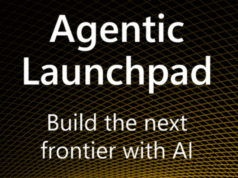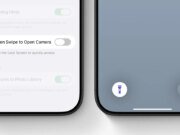Los lectores ayudan a respaldar a MSpoweruser. Es posible que recibamos una comisión si compra a través de nuestros enlaces.
Lea más en nuestra página de divulgación para saber cómo puede ayudar a MSPOWERUSER a sostener el equipo editorial.
Es posible que sea necesario encontrar su clave de producto de Windows 11 para reinstalar el sistema operativo, transferir su licencia a otra computadora o simplemente verificar su estado de activación. Si bien existen varios métodos para recuperar esta clave, usar el símbolo del sistema (CMD) es una opción rápida y sencilla. Esta guía lo guiará a través del proceso paso a paso, para que pueda ubicar fácilmente su clave de producto de Windows 11.
Este método utiliza un comando simple dentro de CMD para decodificar y mostrar la clave de producto almacenada en el registro de su sistema. Es una función incorporada, lo que significa que no es necesario descargar ningún software de terceros. Siga las instrucciones cuidadosamente y tendrá su clave de producto en poco tiempo.
¿Dónde puedo encontrar mi clave de producto de Windows 11 usando CMD?
Esta guía proporciona un método simple basado en CMD para recuperar su clave de producto de Windows 11.
Paso 1: abra el símbolo del sistema como administrador
- hacer clic en empezar botón
- Tipo
cmdocommand prompt. - Haga clic derecho símbolo del sistema En los resultados de búsqueda
- seleccionar Ejecutar como administrador. Necesitará privilegios de administrador para ejecutar el comando que recupera la clave del producto.
Paso 2: ejecute el comando de recuperación de la clave del producto
- En la ventana del símbolo del sistema, escriba el siguiente comando:
“ wmic path softwarelicensingservice get OA3xOriginalProductKey “
- prensa ingresar.
Paso 3: busque su clave de producto de Windows 11
- Después de ejecutar el comando, la clave de producto de Windows 11 se mostrará debajo del comando. Este será un código alfanumérico de 25 caracteres.
- Anote atentamente la clave del producto. Es muy importante registrar la clave con precisión para referencia futura.
Paso 4: verificar la clave del producto (opcional)
- Para verificar que la clave de producto sea válida, puede intentar activar Windows 11 con ella.
- ir a ajustes > sistema > activación.
- hacer clic en Cambiar clave de producto e ingrese la clave recuperada.
- Siga las instrucciones en pantalla para activar Windows 11.
Consejos para un proceso fluido
- Asegúrese de ejecutar el símbolo del sistema como administrador; De lo contrario, es posible que el comando no funcione.
- Verifique dos veces el comando que escribe para evitar errores.
- Guarde la clave del producto en una ubicación segura, como un administrador de contraseñas o un documento cifrado
- Si el comando no funciona, es posible que su clave de producto no se guarde en el registro (por ejemplo, si actualizó desde una licencia digital).
Recupera tu clave de Windows 11 rápidamente
Usar el símbolo del sistema es un método rápido y confiable para encontrar su clave de producto de Windows 11. Si sigue estos pasos, podrá recuperar y guardar fácilmente su clave para consultarla en el futuro.
Preguntas frecuentes
¿Cómo sé si tengo privilegios de administrador?
Si se le solicita una contraseña o confirmación cuando intenta ejecutar el símbolo del sistema como administrador, tiene privilegios de administrador.
¿Qué pasa si el comando no funciona?
Este método funciona mejor para licencias minoristas. Si actualizó desde una versión anterior de Windows o si tiene una licencia digital, es posible que la clave no se almacene en el registro.
¿Puedo utilizar este método en otras versiones de Windows?
Este comando también debería funcionar en Windows 10 y algunas versiones anteriores.
¿Es seguro utilizar el símbolo del sistema para encontrar mi clave de producto?
Sí, usar el símbolo del sistema con ciertos comandos es un método seguro e integrado proporcionado por Windows.
###html
| Method | Ease of Use | Accuracy | Requirement |
|---|---|---|---|
| Command Prompt | Easy | High | Administrator Privileges |
| Third-Party Software | Moderate | Variable | Download and Installation |
“
Edgar es un editor tecnológico con más de 10 años de experiencia, especializado en IA, tecnologías emergentes e innovación digital. Proporciona artículos claros y atractivos que simplifican temas complejos y, al mismo tiempo, cubren la seguridad y la privacidad para ayudar a los lectores a proteger sus vidas digitales.